MacOS如何取消应用自动启动
在使用MacOS系统时,如果不想应用自动启动,可进入系统设置中取消。

工具/原料
- MacOS 系统
方式/步骤
- 1
首先,点击系统右上角苹果图标。如图:
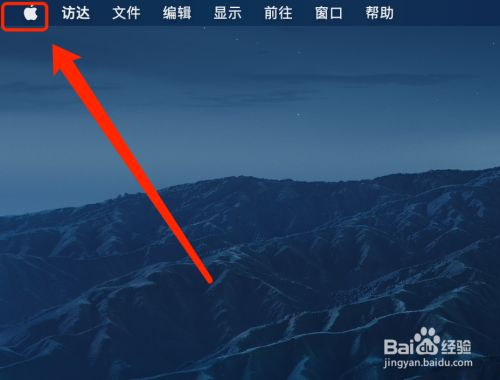
- 2
接着,点击“系统偏好设置”。如图:
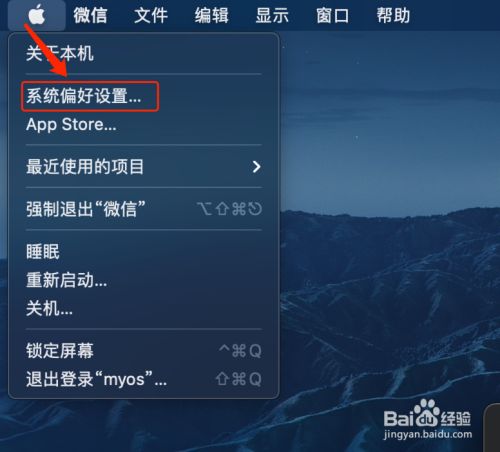
- 3
然后,点击打开“用户与群组”。如图:

- 4
接着,点击“登录项”。如图:
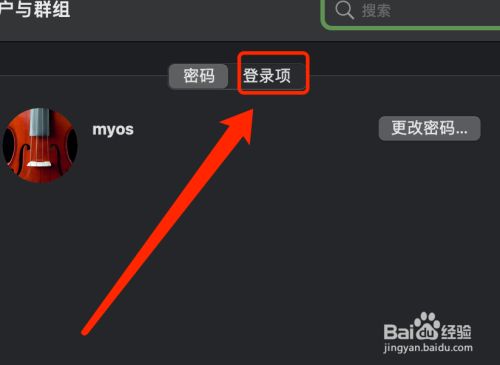
- 5
最后,勾选不启动的应用,点击左下角减号即可。如图:
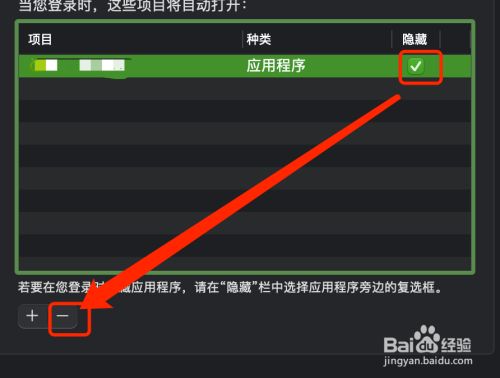 END
END
总结
- 1
1.先点击打开左上角苹果图标,并进入“系统偏好设置”。
2.然后,点击打开“用户与群组”,接着,点击“登录项”。
3.最后,勾选不启动的应用,点击左下角减号即可。
END
- 发表于 2021-02-02 23:52
- 阅读 ( 340 )
- 分类:其他类型
你可能感兴趣的文章
- MacOS如何自定义键盘快捷键 199 浏览
- MacOS如何修改Hosts文件 203 浏览
- 笔记本电脑怎么退出个人账号 819 浏览
- MacOS如何将信息自动存储在iCloud中 299 浏览
- MacOS系统如何删除Siri与听写历史记录 255 浏览
- parallels desktop如何清理Windows系统 284 浏览
- MacOS系统下START如何更改游戏的启动方式 320 浏览
- MacOS下打开Steam无法更新怎么办 322 浏览
- 如何在Mac上下载并安装macOS Catalina 10.15.3 298 浏览
- MacOS Catalina配对PS4和Xbox One控制器 339 浏览
- 正在尝试安装新帮助程序工具(macOS) 1115 浏览
- 苹果macOS Sierra10.12系统如何给硬盘分区 336 浏览
- macOS系统下PD虚拟机使用及测试(2019版) 554 浏览
- 苹果电脑Mac系统如何删除卸载微信 3056 浏览
- 苹果MacOS Sierra10.12系统如何合并硬盘分区 348 浏览
- 未能继续安装macOS怎么办 767 浏览
- 苹果macOS High Sierra10.13系统关闭自动更新 378 浏览
- 怎么看macos是否是afps 427 浏览
- macos 显示隐藏文件 327 浏览
最新文章
- 微信朋友圈如何发3分钟以上的长视频 6 浏览
- Keep健身如何关闭自动播放 5 浏览
- OPPO怎么查看电子保修卡 6 浏览
- 抖音如何设置不允许评论 6 浏览
- 苹果app store英文怎么变中文 6 浏览
- 芒果tv二维码在哪里 4 浏览
- 朋友圈视频大于5分钟怎么发 7 浏览
- 芒果tv怎么调出二维码让别人扫 6 浏览
- 微信怎么解绑银行卡 4 浏览
- 实况照片怎么发朋友圈才会动 6 浏览
- 抖音月付功能怎么关闭 7 浏览
- 支付宝怎么下载账单 5 浏览
- 支付宝怎么交合作医疗 5 浏览
- 蚂蚁庄园小屋怎么获得永久装扮 4 浏览
- 微信转账2小时到账怎么设置 6 浏览
- 农行企业掌银运营商授权怎么启用与关闭 5 浏览
- 农行企业掌银人脸识别功能怎么开启与关闭 3 浏览
- 微信怎么查电费余额 5 浏览
- 微信朋友圈怎么才能发长视频 5 浏览
- 苹果手机拦截陌生号码怎么拦截 5 浏览
相关问题
0 条评论
请先 登录 后评论
admin
0 篇文章
推荐文章
- 别光看特效!刘慈欣、吴京带你看懂《流浪地球》里的科学奥秘 23 推荐
- 刺客信条枭雄闪退怎么解决 14 推荐
- 原神志琼的委托怎么完成 11 推荐
- 里菜玩手机的危害汉化版怎么玩 9 推荐
- 野良犬的未婚妻攻略 8 推荐
- 与鬼共生的小镇攻略 7 推荐
- rust腐蚀手机版怎么玩 7 推荐
- 易班中如何向好友发送网薪红包 7 推荐
- water sort puzzle 105关怎么玩 6 推荐
- 微信预约的直播怎么取消 5 推荐
- ntr传说手机版游戏攻略 5 推荐
- 一起长大的玩具思维导图怎么画 5 推荐